En este artículo, discutiremos cómo puede instalar y configurar el complemento ClamAV para cPanel. ClamAV es un popular escáner antivirus de código abierto y con el complemento ClamAV, puede permitir que sus usuarios de cPanel analicen sus correos electrónicos y sus directorios de inicio en busca de archivos maliciosos.
Instalarlo usted mismo requeriría acceso de raíz en su VPS (servidor privado virtual) o servidor dedicado, o puede comunicarse con el soporte para que instalemos el complemento antivirus ClamAV para usted por una tarifa de instalación de $ 25. Puede seguir los pasos a continuación para aprender cómo instalar el escáner de virus en cPanel y escanear su sitio.
Instalar y configurar el complemento ClamAV en WHM
- Inicie sesión en WHM.
- En la parte superior izquierda Buscar cuadro, escriba complementos , luego haga clic en Administrar complementos .
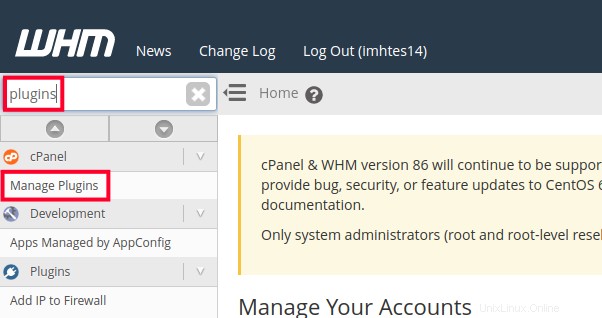
- Haga clic en Instalar ClamAV para cPanel botón.
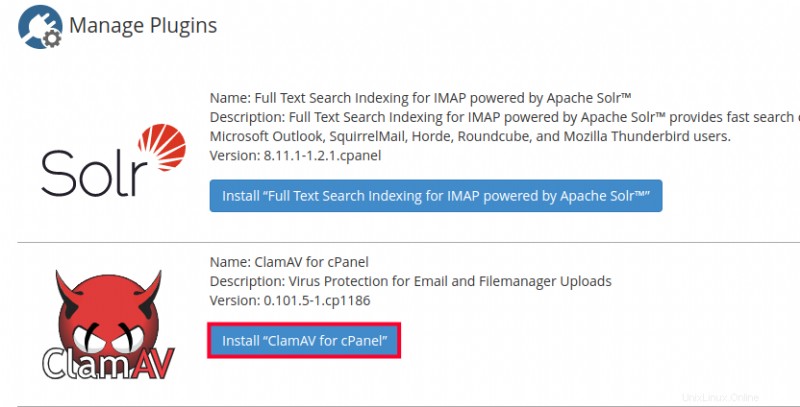
El proceso de instalación puede llevar una buena cantidad de tiempo, más de 10 minutos, así que tenga paciencia y no cierre el navegador web hasta que se complete. Cuando termine, verá que "ClamAV for cPanel" ahora está instalado mensaje en la parte inferior de la pantalla.
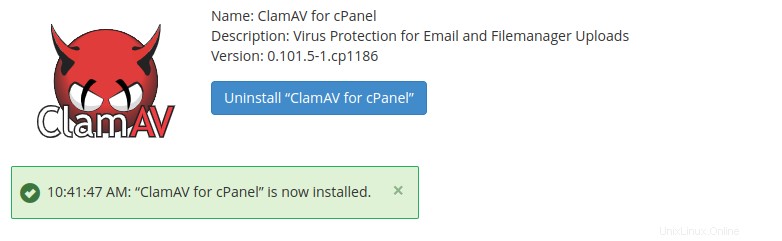
- Cerrar sesión y luego volver a ingresar a WHM.
- En la parte superior izquierda búsqueda cuadro, escriba clamav , luego haga clic en Configurar escáner ClamAV .
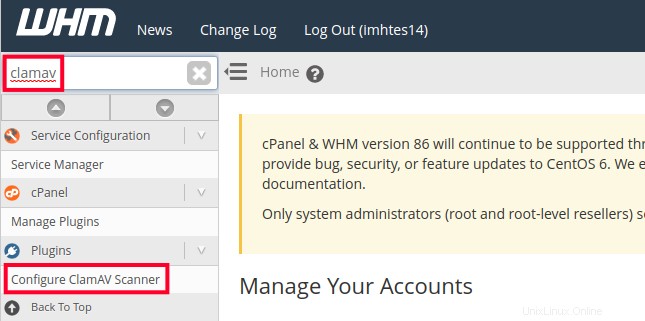
- Ahora puede configurar los permisos de escaneo global que le gustaría configurar. Si simplemente desea permitir que cualquier usuario de cPanel escanee cualquiera de sus cosas, puede colocar una marca junto a Escanear todo el directorio de inicio , Escanear correo , Escanear espacio FTP público y Escanear espacio web público , luego haga clic en Guardar .
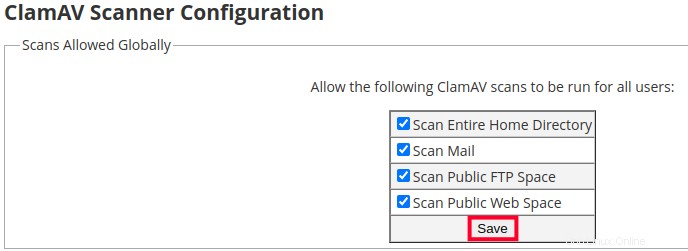
Ejecute el análisis de virus ClamAV desde cPanel
- Ahora inicie sesión en su cPanel para usar el escáner de virus.
- En Avanzado sección, haga clic en Análisis de virus .

- Ahora, para iniciar un nuevo escaneo, seleccione el tipo de escaneo que desea, en este ejemplo estamos haciendo Escanear todo el directorio de inicio , luego haga clic en Escanear ahora .
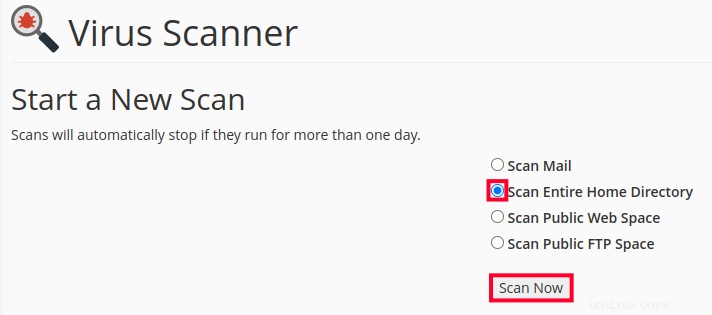
- Después de que se complete el análisis, habrá una lista de archivos infectados en la sección Archivos infectados:, haga clic en Aceptar en la ventana de confirmación que aparece para continuar.
- En mi prueba, los 3 archivos que se encontraron aparecen para variantes conocidas de un programa de correo PHP o shell de PHP, por lo que podemos dejar las selecciones en Cuarentena columna para colocar estos archivos fuera de nuestro /public_html directorio por lo que aún no son accesibles para el mundo exterior. También podríamos simplemente Destruir ellos, o Ignorar ellos cambiando nuestra selección a esas columnas. Luego, simplemente haga clic en Limpieza del proceso . A continuación, debería ver la página de finalización del proceso de limpieza.
- Ahora, si usa el Administrador de archivos de cPanel, puede navegar al quarantine_clamavconnector recién creado. en su directorio de inicio para ver los archivos en cuarentena.
Ejecute ClamAV Scan desde la consola (SSH)
- Inicie sesión en su servidor a través de SSH.
- Ejecute el siguiente comando para escanear todo /home/userna5/public_html directorio:
clamscan -ri /home/userna5/public_html
La r la bandera es para recursiva, y la i bandera es mostrar solo los archivos infectados. Debería terminar con una lista de los archivos infectados que se encontraron, como:
/home/userna5/public_html/uploads/mail.php: PHP.Mailer-7 FOUND
/home/userna5/public_html/uploads/sh.php: PHP.C99-13 FOUND
/home/userna5/public_html/uploads/view.php: PHP.C99-13 FOUND
----------- SCAN SUMMARY -----------
Known viruses: 1324142
Engine version: 0.97.6
Scanned directories: 4979
Scanned files: 13835
Infected files: 3
Data scanned: 583.20 MB
Data read: 1193.90 MB (ratio 0.49:1)
Time: 372.032 sec (6 m 12 s) - Para ver todas las opciones disponibles para el clamscan comando añadir la –ayuda bandera.
clamscan --help
Ahora debería entender cómo instalar y configurar el complemento ClamAV para cPanel para ayudar a proteger sus cuentas contra las amenazas de virus.